Mitä tietää
- iOS: Siirry kohtaan asetukset > sinun nimesi > Määritä perhejako > Aloittaa määrittääksesi perhejaon.
- Macissa: Siirry kohtaan Omena valikosta ja valitse Järjestelmäasetukset > Jaa perheen kanssa.
- Kun aktivoit Purchase Sharen, voit ladata muiden perheenjäsenten mediaa App Storesta, Apple Musicista tai Apple Booksista.
Tässä artikkelissa kerrotaan, kuinka perhejako otetaan käyttöön iPhonessa ja Macissa. Ohjeet koskevat kaikkia iPhone-, iPad- ja iPod touch -malleja, joissa on iOS 13 – iOS 11, ja Mac-tietokoneita, joissa on macOS Catalina (10.15) – OS X Yosemite (10.10).
Ota perhejako käyttöön iPhonessa ja iPadissa
Perhejakoryhmän perustavaa henkilöä kutsutaan Järjestäjäksi. Yleensä tämän on oltava vanhempi, huoltaja tai muu viranomainen tai vastuuhenkilö. Näin määrität perhejaon iPhonen, iPadin tai iPod Touchin kanssa,
-
Lehdistö asetukset sovellus avataksesi sen.
-
Napauta nimeäsi näytön yläreunassa.
-
Napauta Määritä perhejako.
-
Napauta Aloittaa.
-
Valitse ensimmäinen ominaisuus, jonka haluat jakaa perheenjäsenten kanssa. Muita ominaisuuksia voidaan lisätä, kun perhejako on määritetty.
-
Vahvista Apple ID -tili, jonka ostokset haluat jakaa. Tämä on luultavasti Apple ID, jolla kirjauduit sisään. Se näytetään näytön yläosassa. Vaihda toiseen Apple ID:hen napauttamalla Käytä eri tiliä tai käytä nykyistä napauttamalla Hyppää kyytiin.
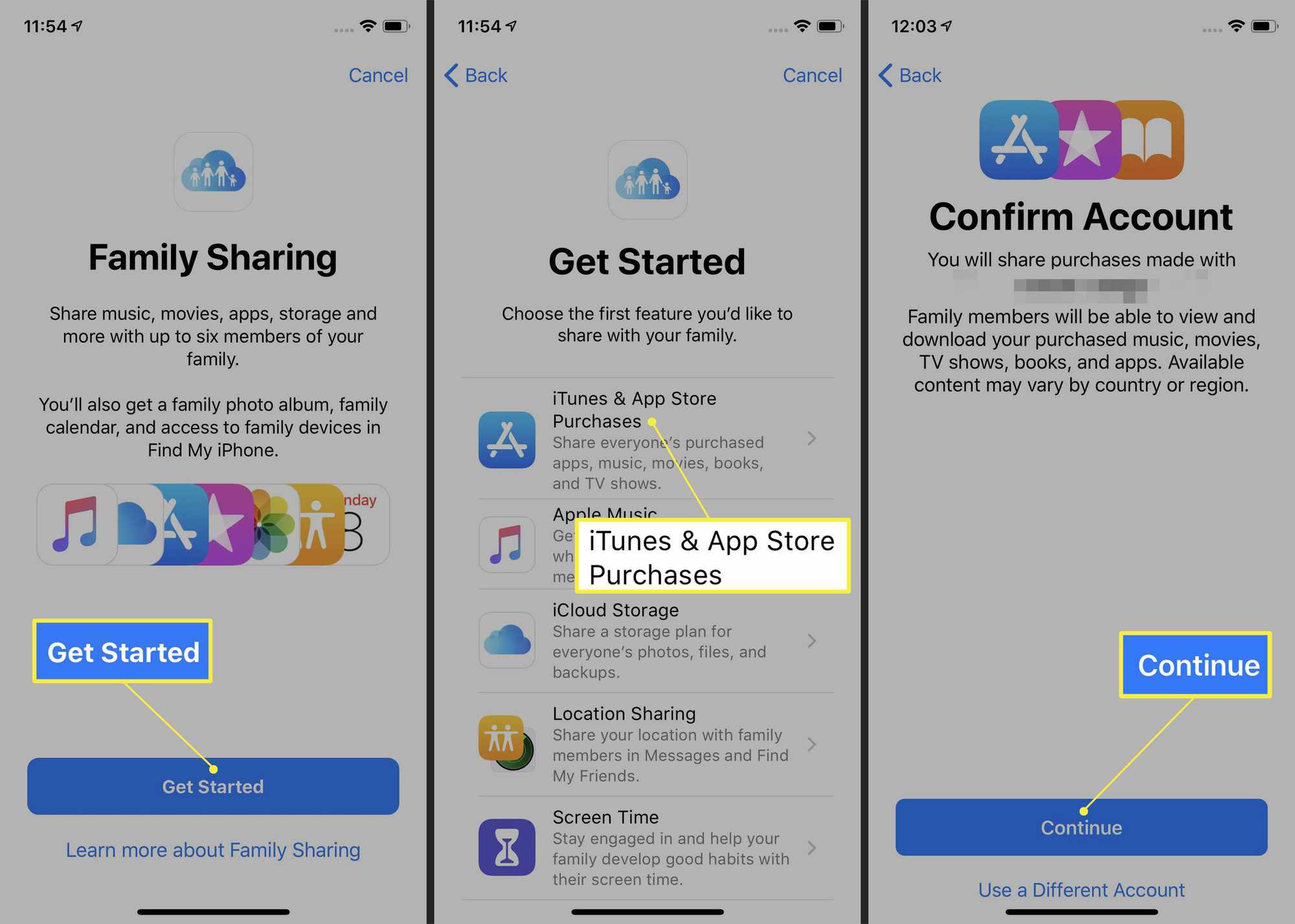
-
Vahvista Family Sharingin kanssa käytettävä maksutapa. Kaikki perheenjäsenten tekemät ostokset laskutetaan tällä kortilla. Napauta Hyppää kyytiin käyttääksesi tiedoissa olevaa oletusmaksutapaa. Muussa tapauksessa napauta Käytä eri maksutapaa valitaksesi toisen vaihtoehdon.
-
Aloita ihmisten kutsuminen Family Sharing -ryhmään napauttamalla Kutsu perheenjäseniä. Teknisesti Family Sharing -ryhmässäsi olevien ihmisten ei tarvitse olla sukulaisia, mutta sinun on oltava valmis maksamaan heidän ostoksistaan. Family Sharing -ryhmien enimmäismäärä on kuusi henkilöä.
-
Sinua voidaan pyytää vahvistamaan maksukortti. Jos kyllä, anna pyydetyt tiedot ja napauta Seuraava.
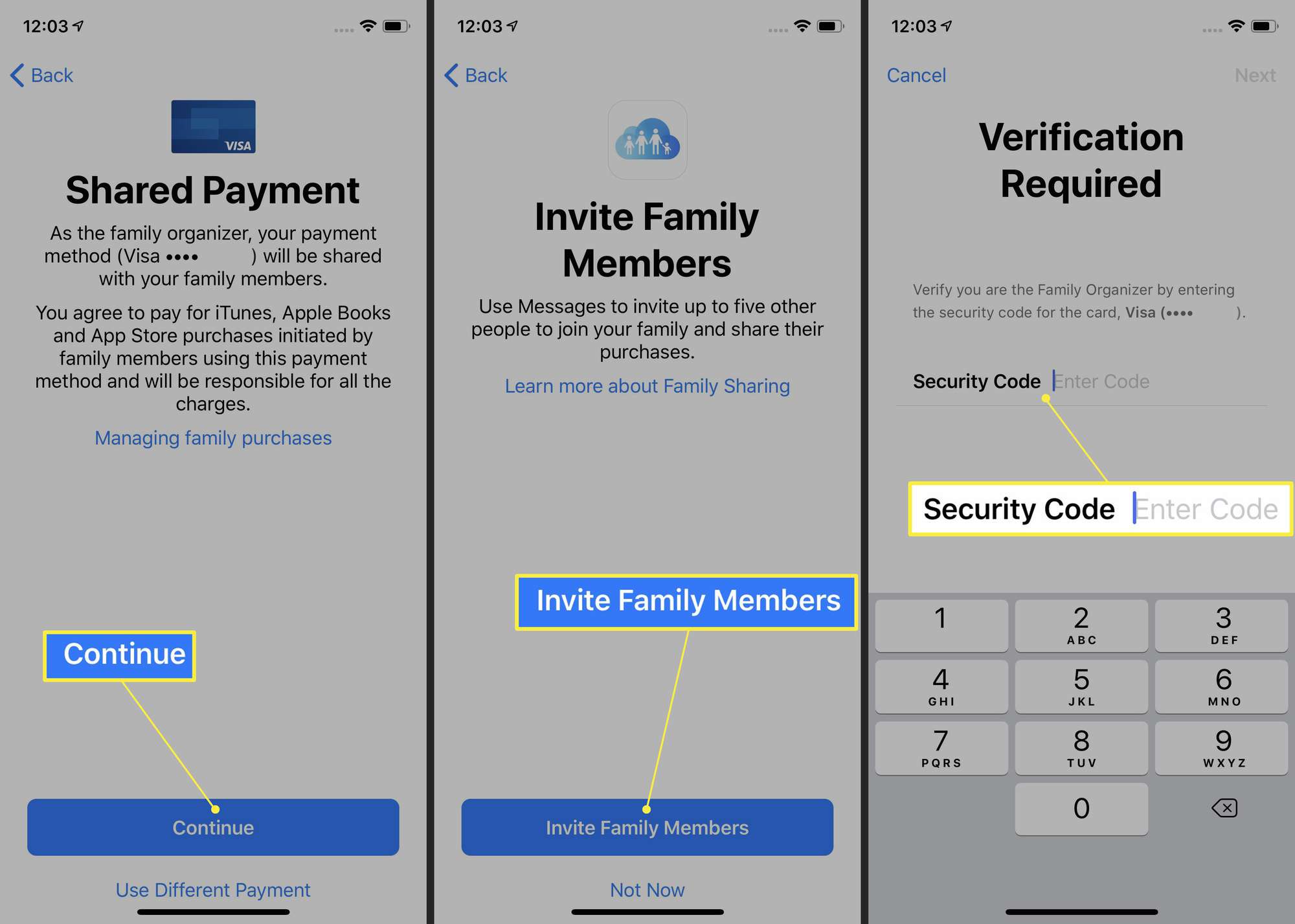
-
Lähetä kutsuja Applen Viestit-sovelluksen kautta tai tee se henkilökohtaisesti pyytämällä perheenjäsentäsi kirjautumaan sisään Apple ID:lleen laitteellasi.
-
Kun olet lopettanut jäsenten kutsumisen, napauta Tehty.
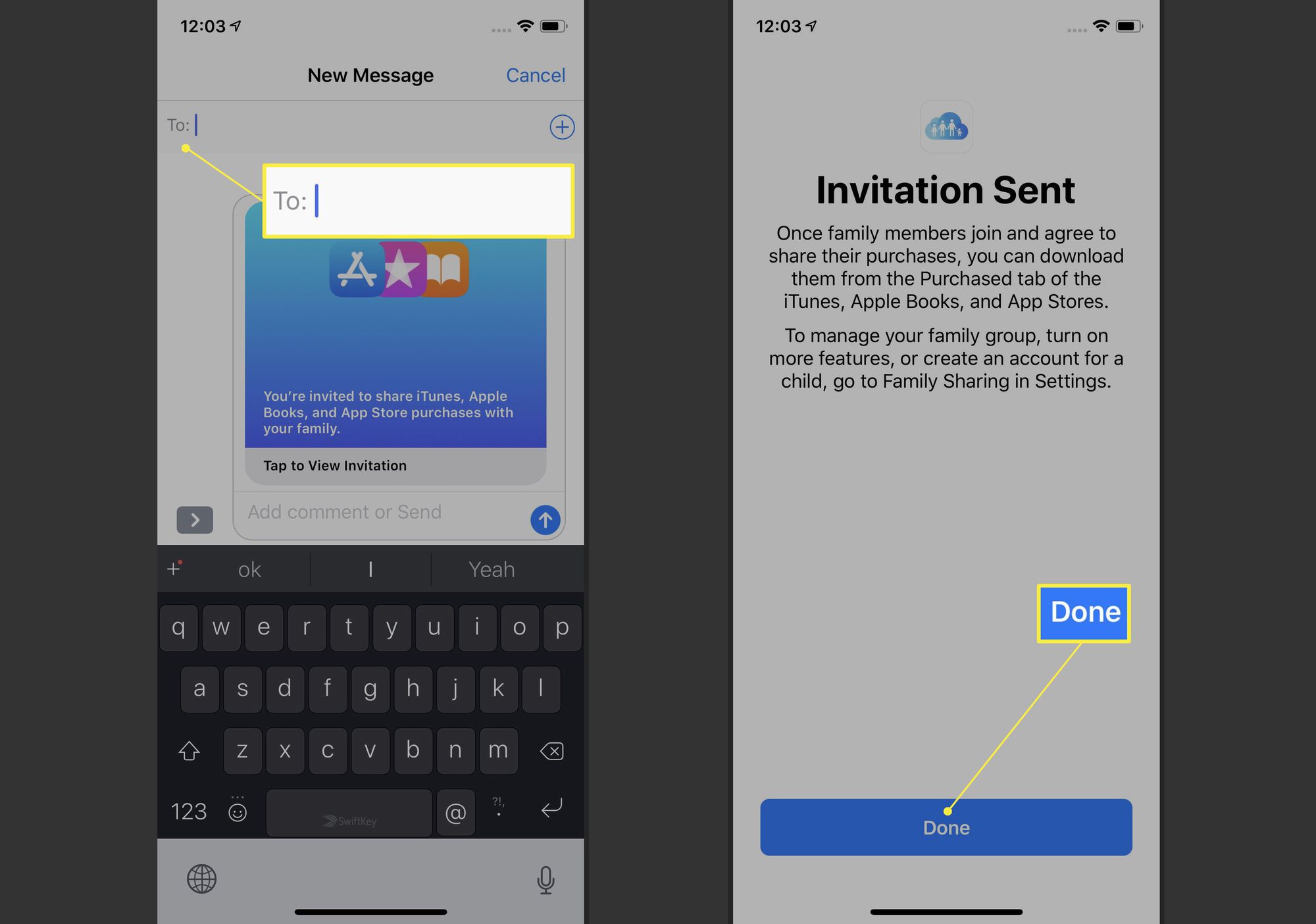
Kun ihmiset hyväksyvät kutsun liittyä ryhmään, he näkyvät Jaa perheen kanssa Asetukset-sovelluksen näyttö. Onko sinulla pieniä lapsia Family Sharing -ryhmässäsi? Voit pyytää ostohyväksyntää kulutuksen seuraamiseksi. Kun lapsi on liittynyt ryhmään, siirry kohtaan asetukset > Jaa perheen kanssa > [their name] ja siirrä Pyydä ostamaan liukusäädin päälle/vihreäksi.
Mitä Apple Family Sharing on?
Applen Family Sharingin avulla kuka tahansa samassa perheessä tai ystäväryhmässä voi jakaa ostoksensa iTunes Storesta, App Storesta ja Apple Booksista. Se on hieno ominaisuus, jossa on paljon järkeä. Jos vanhempi ostaa sovelluksen ja hänen lapsensa haluaa käyttää sitä, miksi heidän pitäisi ostaa sama sovellus kahdesti? Ne eivät käy Applen Family Sharingissa, joka on helppo määrittää ja käyttää. Laitteet, joissa on iOS 10 – iOS 8, voivat myös käyttää perhejakoa, mutta vaiheet ovat erilaisia.
Perhejaon käyttäminen iPhonessa ja iPadissa
Kun perhejako on määritetty, sitä on helppo käyttää. Toimi seuraavasti:
-
Mene asetukset > [your name] > Jaa perheen kanssa valitaksesi mitkä ominaisuudet otetaan käyttöön. Vaihtoehtoja ovat ostokset kaupasta, Apple Music, iCloud-tallennustila, sijaintisi ja käyttöaikatiedot. Napauta valintojasi.
-
Jos aktivoit ostoosuuden, voit ladata mediaa muilta perheenjäseniltä iTunes Store -sovelluksessa, App Store -sovelluksessa tai Apple Books -sovelluksessa. Siirry kyseisissä sovelluksissa kohtaan Osti osio.
- iTunes Store -sovelluksessa se on Lisää valikosta.
- Se on App Store -sovelluksessa Päivitykset tai valokuvasi alapuolella iOS-versiosta riippuen.
- Apple Books -sovelluksessa se on Nyt luetaan > valokuvaasi.
-
Vuonna Perheen ostot napauta sen henkilön nimeä, jonka ostoksen haluat ladata.
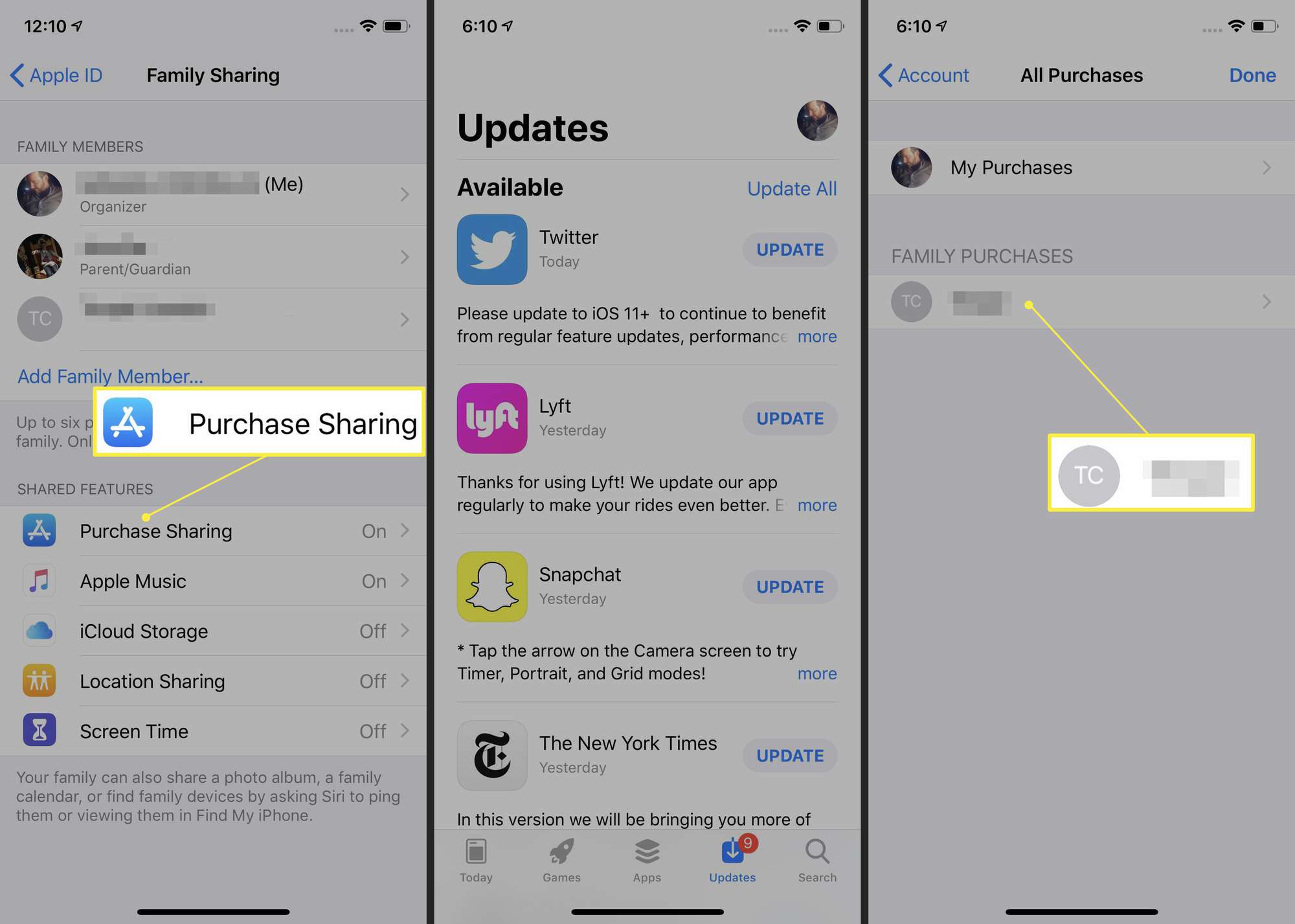
-
Napauta saatavilla olevien kohteiden luettelossa latauskuvaketta (pilvi, jossa on alanuoli).
Jotkut ostokset eivät sovellu kaikille perheenjäsenille, kuten R-luokan elokuvat, jotka sopivat teini-ikäisille ja vanhemmille, mutta eivät niin hyviä alakouluikäisille. Opi pitämään osa ostoksistasi yksityisinä.
Määritä perhejako ja käytä sitä Macissa
Voit myös määrittää perhejaon Macissasi. Napsauta macOS Catalinassa Omena valikosta näytön vasemmassa yläkulmassa ja valitse Järjestelmäasetukset > Jaa perheen kanssa. Valitse käyttöjärjestelmän aiemmissa versioissa Järjestelmäasetukset > iCloud > Määritä perhejako ja noudata samoja perusohjeita. Perhejako toimii myös Mac-tietokoneissa Music-sovelluksessa, iTunesissa, Apple Booksissa ja Mac App Storessa. Näin:
-
Avata iTunes, Musiikki, Apple Bookstai Mac App Storesta Macissasi.
-
Siirry kohtaan Osti osio.
- Valitse Musiikista itunes-kauppa vasemmassa sivupalkissa ja sen jälkeen Osti oikeassa sarakkeessa.
- Napsauta Apple Booksissa Kirja Store tai äänikirjakauppa ja valitse sitten Osti oikeassa sarakkeessa.
- Napsauta Mac App Storessa Löytää > kuvakkeesi.
- Napsauta iTunesissa Tili > Osti.
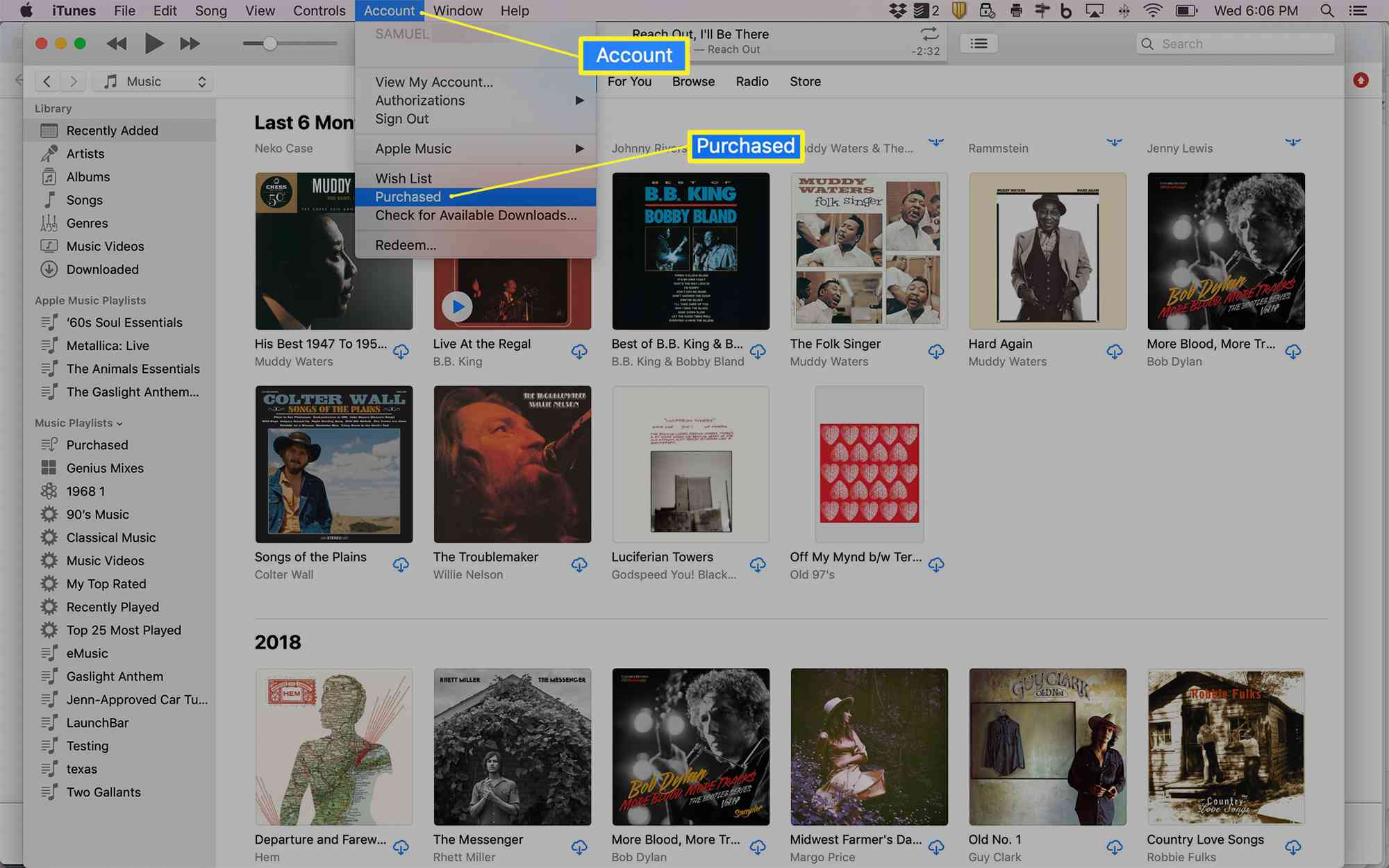
-
Lisäksi Osti iTunesin valikosta vasemmassa yläkulmassa, napsauta nimeäsi nähdäksesi kaikki käyttäjät, joiden ostokset voit ladata.
-
Valitse käyttäjä, jonka ostoksen haluat ladata.
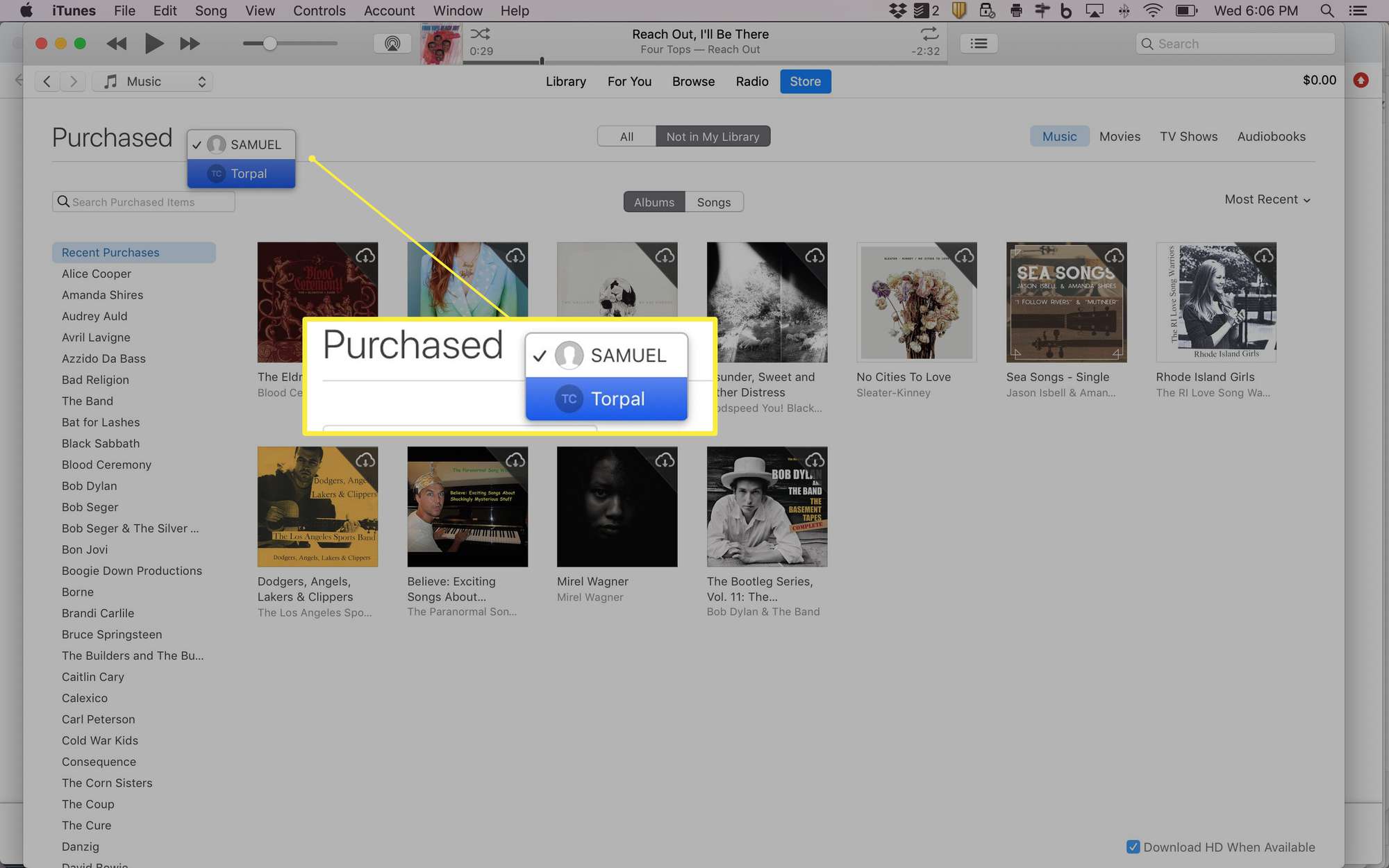
-
Selaa käytettävissäsi olevia ostoluokkia. Nämä vaihtelevat käyttämäsi sovelluksen mukaan.
-
Kun olet löytänyt ladattavan, napsauta latauskuvaketta (pilvi, jossa on nuoli).
Poista perheen jakaminen käytöstä
Saattaa tulla aika, jolloin et enää halua käyttää Family Sharingia. Jos olet siinä tilanteessa, sinun on tehtävä perhejaon poistaminen käytöstä seuraavasti:
-
Ensin sinun on poistettava kaikki perhejakoryhmäsi jäsenet. Tee se asetukset > [your name] > Jaa perheen kanssa. Valitse poistettavan henkilön nimi ja napauta Poista [name].
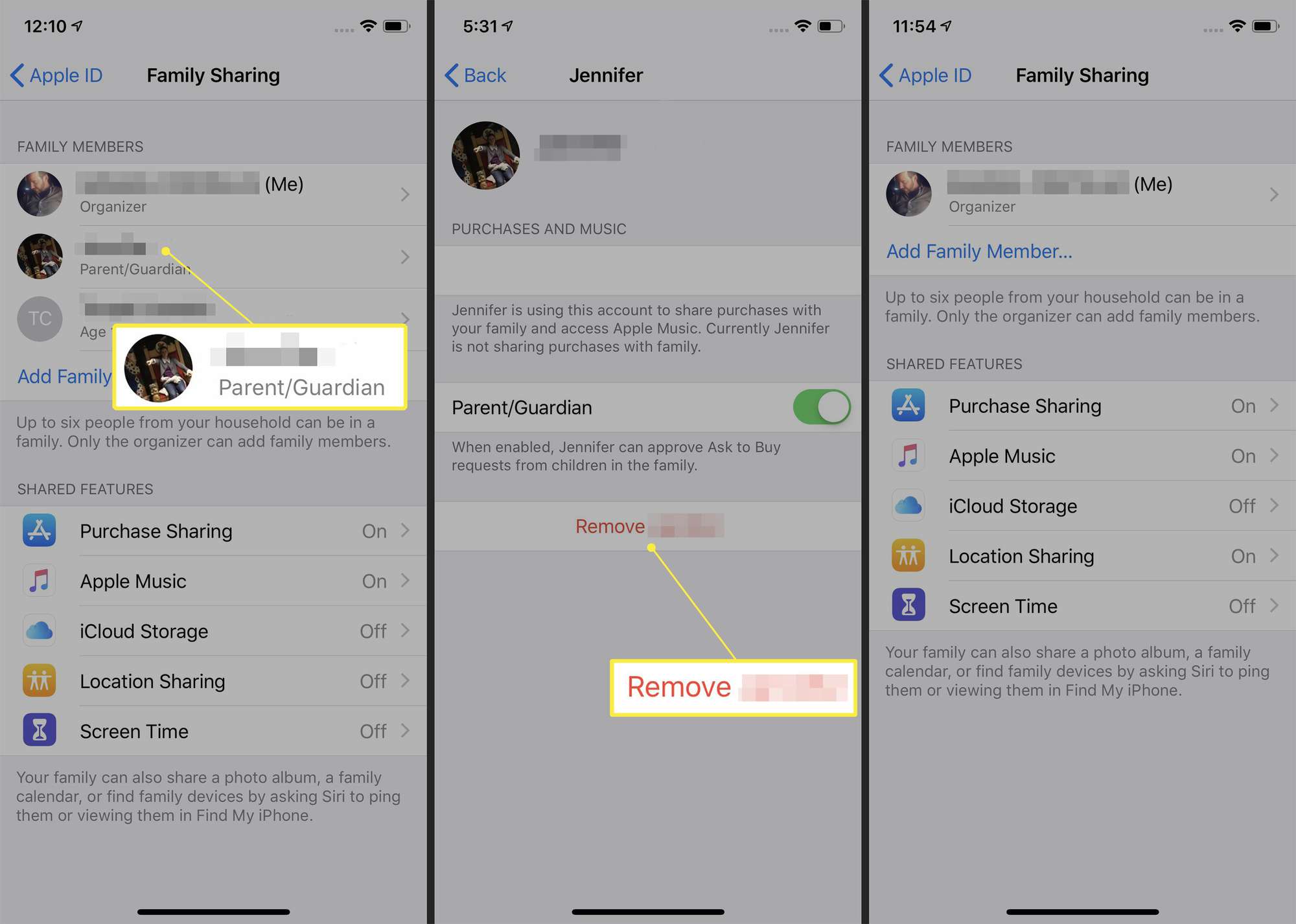
-
Toista tämä prosessi jokaiselle Family Sharing -ryhmän jäsenelle, kunnes vain sinä, Järjestäjä, olet jäljellä. Yksi ryppy tässä on se, että alle 13-vuotiaita lapsia ei voida poistaa Family Sharingista tällä tavalla. Jos haluat oppia käsittelemään sitä, katso Lapsen poistaminen perhejaosta.
-
Kun kaikki perheenjäsenet on poistettu, napauta nimeäsi Jaa perheen kanssa näyttö.
-
Napauta Lopeta jakaminen perheen kanssa.
-
Napauta näytön alareunaan ilmestyvässä ikkunassa lopeta jakaminen.
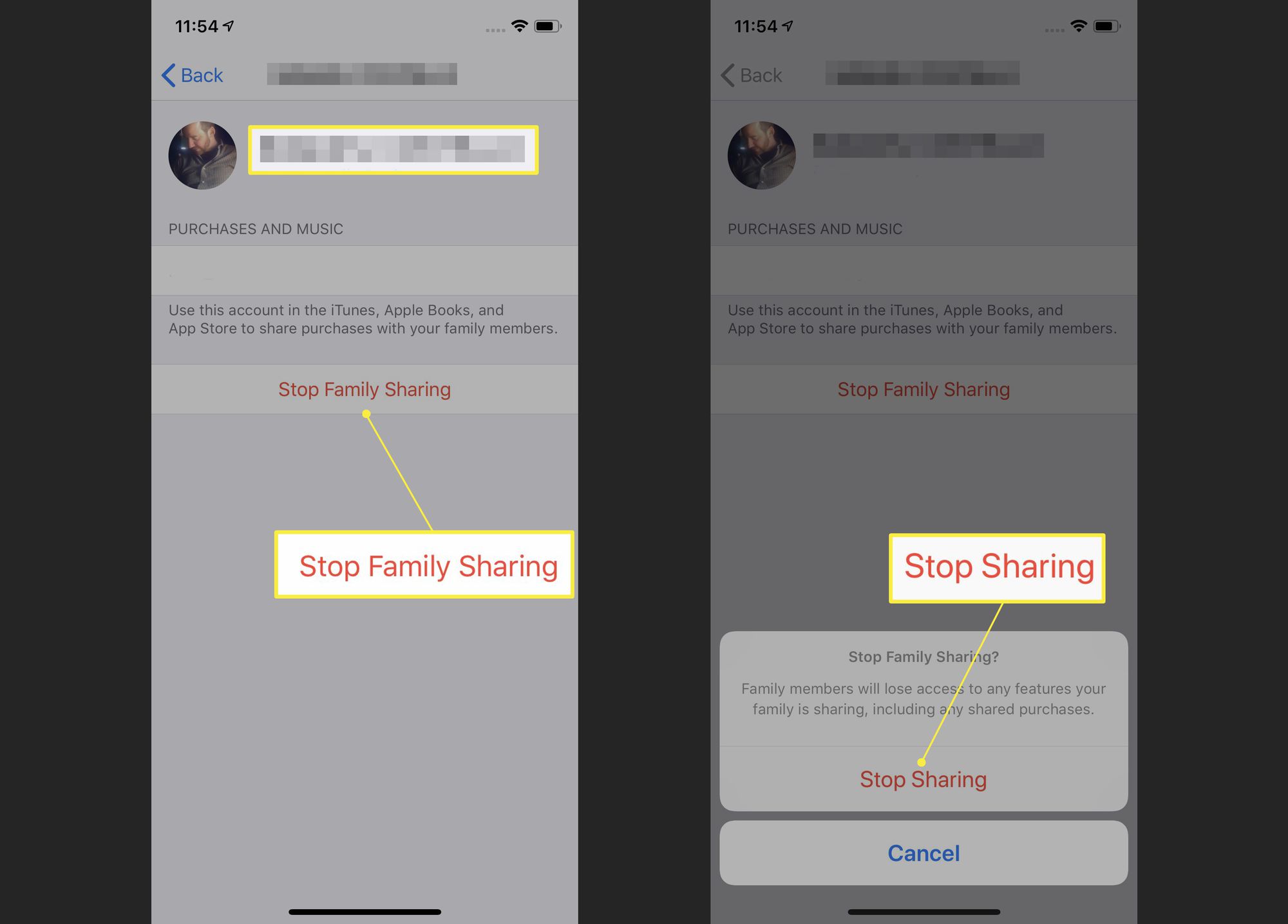
Voit lopettaa perhejaon Macissa siirtymällä osoitteeseen . mennä Omenavalikko > Järjestelmäasetukset > Jaa perheen kanssa macOS Catalinassa tai Omenavalikko > Järjestelmäasetukset > iCloud > Jaa perheen kanssa käyttöjärjestelmän vanhemmissa versioissa ja noudata samoja yleisohjeita kuin palvelun pysäyttäminen iPhonessa tai iPadissa. Kun tämä on tehty, perhejako poistetaan käytöstä, eikä kukaan ryhmän jäsen voi käyttää toistensa ostoksia. Nyt jos haluat käyttää uudelleen perheenjäsentesi ostamia tuotteita, sinun on ostettava ne.
Perhejaon nollauksen rajoitukset
Lopettitko perhejaon ja haluat nyt määrittää asiat uudelleen? Älä huoli. Voit aina määrittää perhejaon. Voit kuitenkin luoda ja poistaa vain kaksi Family Sharing -ryhmää vuodessa. Jos saavutat tämän rajan, sinun on odotettava, ennen kuin voit perustaa uuden ryhmän. Joten on parempi lisätä tai poistaa jäseniä olemassa olevasta perheryhmästäsi kuin purkaa ryhmä kokonaan ja aloittaa alusta.
